تمنحك Apple مساحة خالية تبلغ 5 جيجابايت في منتج التخزين السحابي الأصلي الخاص بها ، iCloud. ولكن هذا سوف يملأ بسرعة! ماذا تفعل عندما تمتلئ كل هذه المساحة؟ هنا أريكم كيفية تحرير iCloud التخزين على جهاز iPhone الخاص بك.
إذا كان لديك جهاز iPhone ، فمن المحتمل أنك واجهت الكثير فزع "iCloud سعة التخزين ممتلئة ".
قد يكون هذا محيرًا بشكل خاص للمستخدمين الذين لم يعرفوا حتى أنهم يستخدمون شيئًا يسمى iCloud التخزين ، ناهيك عن ملئه!

تمنح Apple جميع عملائها مساحة خالية تبلغ 5 جيجابايت في منتج التخزين السحابي الأصلي الخاص بها ، iCloud. لكن ماذا تفعل عندما تمتلئ كل هذه المساحة؟
النبأ السار هو أن هناك عدة طرق مختلفة لحل هذه المشكلة.
رديت مكان عظيم لمعرفة المزيد عنه iCloud قضايا التخزين. فيما يلي بعض منشورات Reddit التي أعتقد أنك ستجدها مثيرة للاهتمام. التحقق منها والانضمام إلى المناقشة!
ولكن قبل أن نتطرق إلى كيفية التخلص من هذه الإشعارات المزعجة ومنع عودة المشكلة ، دعونا نلقي نظرة على ما هو بالضبط iCloud الخزائن هو ولماذا يتم إخبارك بأنه ممتلئ.
نبذة عامة: كيف يمكنك تحرير iCloud التخزين على جهاز iPhone الخاص بك؟
- إذا واصلت الحصول على "iCloud سعة التخزين ممتلئة "، إنه تحذير أنك بحاجة إلى مسح مساحة التخزين iCloud.
- هناك ثلاث طرق رئيسية للقيام بذلك: يمكنك حذف الملفات من iCloudأو حذف النسخ الاحتياطية القديمة أو الدفع مقابل مساحة أكبر.
- يمكنك أيضًا تجاهل الإشعار عن طريق إغلاقه ، ولكن من الواضح أن هذا لا يحل المشكلة نفسها.
ما هو iCloud وكيف يعمل؟
ربما أحدثت Apple ثورة في الصناعة عندما يتعلق الأمر بمنتجات تقنية بديهية وسهلة الاستخدام ، ولكن يبدو أن الشركة تحب جعل الأمور معقدة بشكل غير ضروري عندما يتعلق الأمر بتنوع المنتجات.
على جهاز iPhone الخاص بك وحده ، من المحتمل أن يكون لديك ما يلي: iCloud تخزين، iCloud دعم، iCloud قيادة، iCloud مكتبة الصور ، وتدفق الصور الخاص بي.
إذن ، أي منها ممتلئ بالضبط ، ولماذا؟
إذا كان كل هذا يجعلك ترغب في الاستسلام وإلقاء iPhone الخاص بك خارج النافذة ، فأنت لست وحدك. دعونا نقسمها ونجعل الأمور أبسط قليلاً.
iCloud الخزائن
في العصر الرقمي اليوم ، أصبحت الخدمات السحابية جزءًا أساسيًا من حياتنا اليومية.
سواء كان الأمر يتعلق بتخزين صورنا على Google الصور أو استخدام ملفات Google Drive لمشاركة المستندات والتعاون ، جعلت الخدمات السحابية حياتنا أسهل.
مع تزايد الطلب على استضافة الويب ، أصبح من المهم أكثر من أي وقت مضى الوصول إلى حلول استضافة موثوقة وبأسعار معقولة.
بالإضافة إلى ذلك ، أصبحت إدارة مرفقات البريد الإلكتروني وتكوين تفضيلات النظام جزءًا لا يتجزأ من أنشطتنا عبر الإنترنت.
باستخدام هذه الأدوات والخدمات بشكل فعال ، يمكننا ضمان تحقيق أقصى استفادة من إمكانات الإنترنت وتبسيط حياتنا الرقمية.
تأتي جميع أجهزة iPhone مع 5 جيجا بايت مجانًا iCloud تخزين. هذا هو موطن شركة آبل حل التخزين السحابي.
لماذا لديك نظام تخزين سحابي على هاتفك؟ حسنًا ، انظر إلى الأمر بهذه الطريقة: كم مرة كادت أن تسقط هاتفك في المرحاض؟ أو تخبطت في الأمر أثناء التقاط صورة بزاوية محرجة؟
سيؤدي إتلاف جهازك أو تدميره أيضًا إلى تدمير أي ملفات أو بيانات مخزنة محليًا على الجهاز.
ومع ذلك ، إذا قمت بنسخ جميع ملفاتك المهمة احتياطيًا على السحابة ، فيمكنك أن تشعر بالراحة مع العلم أنها آمنة بغض النظر عن مدى تعرضك للخطر أو التعرض للحوادث.
iCloud دعم
بالنسبة للعديد من مستخدمي الهواتف الذكية ، تعد الرسائل النصية ومكتبات الصور ومقاطع الفيديو من أهم البيانات الشخصية المخزنة على أجهزتهم.
يمكن أن تحتوي الرسائل النصية على معلومات مهمة ومحادثات عاطفية ، بينما تلتقط مكتبات الصور ومقاطع الفيديو ذكريات لا يمكن الاستغناء عنها.
من المهم إجراء نسخ احتياطي لهذه البيانات بانتظام لضمان عدم فقدها في حالة تعطل الجهاز أو الحذف العرضي أو أي مشكلة أخرى.
لحسن الحظ ، هناك العديد من الخيارات المتاحة لإجراء نسخ احتياطي للرسائل النصية ومكتبات الصور ومقاطع الفيديو ، بما في ذلك استخدام الخدمات المستندة إلى مجموعة النظراء أو نقل الملفات إلى جهاز كمبيوتر أو استخدام تطبيق نسخ احتياطي مصمم خصيصًا لهذا الغرض.
من خلال قضاء الوقت في نسخ بياناتك احتياطيًا ، يمكنك أن تطمئن إلى أن ذكرياتك ومحادثاتك المهمة آمنة ومأمونة.
iCloud النسخ الاحتياطي هي الميزة التي تمتلكها جميع أجهزة iPhone و iPad والتي تعمل تلقائيًا على نسخ جهازك احتياطيًا iCloud تخزين.
iCloud يعد النسخ الاحتياطي ميزة رائعة (للأسباب المذكورة سابقًا لإسقاط المرحاض) ، ولكن لسوء الحظ ، النسخ الاحتياطية do تشغل مساحة كبيرة في iCloud تخزين.
iCloud حامل
iCloud Drive هو إضافة أحدث إلى عائلة منتجات Apple. يمكن استخدامه عبر جميع أجهزة Apple ، بما في ذلك أجهزة كمبيوتر Mac المحمولة ، ويتم استخدامه sync الملفات في iCloud.
ببساطة ، إنها النسخة الأصلية المتكاملة من Apple Google قيادة. المستندات والملفات المخزنة بتنسيق iCloud Drive يشغل أيضًا مساحة في iCloud تخزين.
iCloud مكتبة الصور
وكما يوحي اسمها، iCloud مكتبة الصور تنسخ جميع الصور ومقاطع الفيديو الخاصة بك احتياطيًا iCloud ويتيح لك الوصول إليها من أي من أجهزة Apple الخاصة بك.
نظرًا لأن ملفات الصور والفيديو كبيرة جدًا بشكل عام ، فإن النسخ الاحتياطية من ملف iCloud تشغل مكتبة الصور مساحة كبيرة في ملف iCloud تخزين.
من أكبر العيوب بشكل عام iCloud النظام البيئي هو التكرار: إذا كنت تستخدم iCloud النسخ الاحتياطية و iCloud مكتبة الصور ، أنت تقوم بعمل نسخة احتياطية لصورك مرتين.
تعمل مكتبة الصور على نسخ صورك احتياطيًا ، وتقوم النسخ الاحتياطية بعمل نسخة احتياطية لهاتفك بالكامل. لا يمكنك الوصول إلى ملفات الصور أو ملفات الفيديو الفردية في النسخ الاحتياطية (لأن النسخ الاحتياطية يتم تخزينها كملف بيانات واحد كبير) ، ولكنها موجودة هناك ، وتشغل مساحة التخزين.
تدفق صوري
يعد My Photos Stream أداة تخزين سحابية أخرى من Apple. إنه يعمل بشكل مشابه لـ iCloud مكتبة الصور حيث تقوم بعمل نسخة احتياطية من جميع الصور ومقاطع الفيديو الخاصة بك وتجعلها في متناول جميع أجهزة Apple الخاصة بك.
ومع ذلك ، هناك اختلاف واحد مهم: دفق الصور الخاص بي لا تأخذ مساحة في iCloud تخزين.
كيف يمكنني إخلاء مساحة بتنسيق iCloud تخزين؟
إذا كنت من مستخدمي iPhone أو iPad أو iPod Touch ، فربما تكون قد شعرت بالإحباط بسبب نفاد الكمية iCloud مساحة التخزين.
لحسن الحظ ، هناك عدة طرق للتحرير iCloud الفضاء وإدارة الخاص بك iCloud التخزين بشكل أكثر فعالية.
أحد الخيارات هو حذف الصور وملفات الوسائط الأخرى من ملف iCloud مكتبة الصور أو iCloud قيادة.
يمكنك أيضًا حذف النسخ الاحتياطية للجهاز والملفات المحذوفة مؤخرًا ، وإدارة حد التخزين عن طريق ترقية ملف iCloud تخزين الحساب. من المهم ملاحظة أن حذف الملفات من iCloud سيحذفها أيضًا من جميع أجهزتك المتصلة بمعرف Apple الخاص بك.
من خلال اتخاذ هذه الخطوات ، يمكنك تحرير iCloud مساحة واحتفظ بنسخ جهازك الاحتياطية وغيرها من البيانات المهمة آمنة ومأمونة.
عندما تفكر في جميع البيانات المختلفة التي يتم نسخها احتياطيًا iCloud، فلا عجب أن 5 جيجا بايت مجانية iCloud تمتلئ مساحة التخزين بسرعة.
إذن ، ما الذي يمكنك فعله لإصلاح المشكلة؟
1. أغلق الإعلام

هذه ليست طريقة فعلاً حل المشكلة - إنها طريقة لتجنبها. إذا كان "iCloud يأتي إشعار سعة التخزين ممتلئة "في وقت سيئ ، يمكنك دائمًا رفضه. لكن، لا توجد طريقة دائمة لتعطيل الإخطار.
قد يكون من المغري تجاهلها ببساطة ، إلا أن الإشعار موجود لإبلاغك بوجود مشكلة في التخزين.
عاجلاً أم آجلاً ، سيتعين عليك التوقف عن ضرب "قريب" وإيجاد حل فعليًا.
2. حذف الملفات والصور القديمة
الطريقة الأولى والأكثر وضوحًا لحل المشكلة هي حذف بعض الملفات التي تستهلك كل ملفاتك iCloud الفضاء.
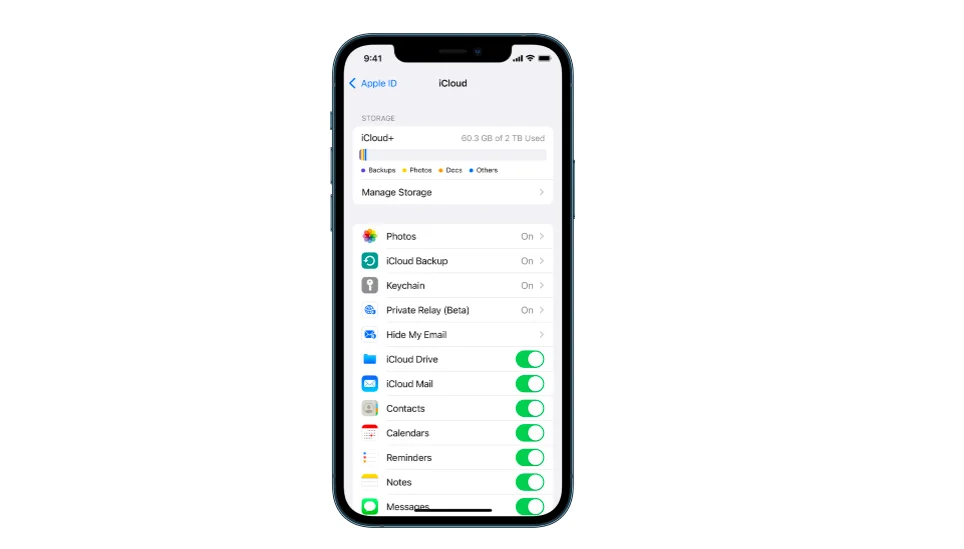
من السهل الوصول إلى ملف iCloud التخزين من جهاز iPhone الخاص بك. ببساطة:
- اذهب للاعدادات
- انقر على اسمك
- حدد "iCloud"
- ثم حدد "إدارة التخزين".
بمجرد وصولك إلى هناك ، يجب أن تكون قادرًا على رؤية رسم بياني يوضح أنواع الملفات التي تشغل أكبر مساحة في iCloud تخزين.
أسفل هذا ، ستتمكن أيضًا من معرفة التطبيقات التي تم تعيينها لإجراء نسخ احتياطي لها iCloud. إذا كنت ترغب في توفير مساحة في المستقبل ، فيمكنك تعديلها بحيث يتم الاحتفاظ بنسخة احتياطية من تطبيقات معينة فقط iCloud.
ومع ذلك ، لن يؤدي القيام بذلك إلى حل مشكلة التخزين الكاملة الحالية. لذلك ، يمكنك محاولة حذف الملفات والمجلدات التي قمت بنسخها احتياطيًا في مكان آخر أو التي لا تريد تخزينها فيها iCloud تخزين.
لحذف الصور ومقاطع الفيديو:
- افتح تطبيق الصور
- اضغط على "صور"
- انقر فوق "تحديد" ثم اختر الصور ومقاطع الفيديو التي تريد حذفها
- انقر فوق "حذف" (رمز سلة المهملات) ، ثم اضغط على "حذف الصورة" للتأكيد.
بسيطة وسهلة!
3. حفظ الصور في "تدفق صوري"
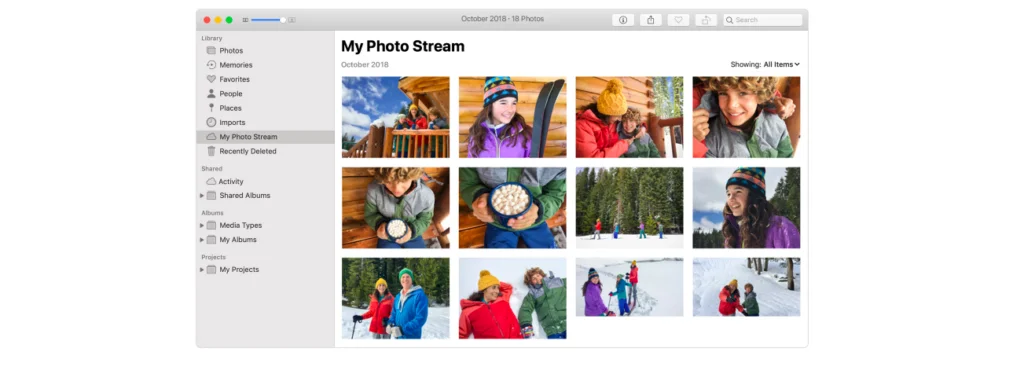
الآن ربما تفكر ، انتظر ، إذا قمت بحذف الصور ومقاطع الفيديو الخاصة بي من iCloud تخزين أو إيقاف النسخ الاحتياطية من مكتبة الصور ، سأفقد كل صوري إذا حدث شيء لهاتفي!
لحسن الحظ ، هناك طريقة سهلة للتغلب على هذا اللغز.
ما عليك سوى فتح My Photo Stream على جهاز Mac أو الكمبيوتر الشخصي ، وسيقوم iPhone بتحميل جميع صورك إلى My Photo Stream في كل مرة syncs (ملاحظة: يجب أن يكون هاتفك متصلاً بشبكة WiFi من أجل My Photo Stream sync).
تذكر، لا يشغل "تدفق الصور الخاص بي" مساحة iCloud الخزائن . لذا فإن أي صور يتم نسخها احتياطيًا إلى My Photo Stream ستكون آمنة وسليمة في السحابة دون الاعتماد على مساحة التخزين التي تبلغ 5 جيجابايت.
تشغل ملفات الصور والفيديو مساحة كبيرة جدًا ، لذا فإن إزالة هذين النوعين من الملفات من ملف iCloud من المحتمل جدًا أن تحل مشكلة التخزين الكامل.
للوصول إلى My Photo Stream على جهاز Mac الخاص بك ، انتقل إلى الصور> الألبومات> تدفق الصور الخاص بي.
للوصول إليه من جهاز iPhone الخاص بك ، ما عليك سوى فعل الشيء نفسه: الصور> الألبومات> تدفق الصور الخاص بي (ملاحظة: يتوفر تدفق الصور الخاص بي فقط على نظام التشغيل iOS 8 أو إصدار أحدث).
4. حذف النسخ الاحتياطية القديمة
كما ذكرت سابقًا ، شيء آخر يشغل مساحة كبيرة في iCloud is النسخ الاحتياطي. إذا كنت ترغب في إفراغ مساحة التخزين بسرعة ، يمكنك محاولة حذف النسخ الاحتياطية القديمة من iCloud تخزين.
لحذف النسخ الاحتياطية القديمة:
- اذهب للاعدادات
- اضغط على اسمك ثم اختر "iCloud"
- انقر على "إدارة التخزين" ، ثم "النسخ الاحتياطية"
- انقر على النسخة الاحتياطية للجهاز القديم ، ثم حدد "حذف النسخة الاحتياطية"
- انقر فوق "حذف النسخة الاحتياطية" مرة أخرى للتأكيد.
وهذا كل شيء! نظرًا لأن جهازك يقوم بعمل نسخ احتياطية بشكل منتظم ، فليس هناك خطر كبير في حذف النسخ القديمة.
5. دفع للحصول على مساحة أكبر

إذا لم ينجح أي شيء آخر ، فيمكنك دائمًا الدفع مقابل مساحة تخزين أكبر. iCloud تقدم ثلاث خطط Plus: 50 جيجابايت مقابل 0.99 دولارًا في الشهر ، و 200 جيجابايت مقابل 2.99 دولارًا في الشهر ، و 2 تيرابايت مقابل 9.99 دولارًا في الشهر.
iCloud هو مزود تخزين سحابي قوي ، لكنه بعيد عن الكمال ، ولحسن الحظ ، ليس خيارك الوحيد.
هناك بعض رهيبة iCloud بدائل في السوق المتوافقة مع أجهزة Apple (بما في ذلك iPhone الخاص بك) وتقدم أسعارًا أكثر تنافسية وميزات أمان أفضل.
معظم أفضل مزودي التخزين السحابي ، مثل pCloud, Sync.comو يثلج، لديك تطبيقات متوافقة مع iPhone ويمكن تنزيلها وتثبيتها بسهولة من متجر التطبيقات.
(كلاهما PS pCloud و Icedrive تقدم سخية للغاية وبأسعار معقولة صفقات التخزين السحابي مدى الحياة في الوقت الحالي)
يتم إحتوائه
كما ترى ، لا داعي للذعر عندما "iCloud ينبثق إشعار "سعة التخزين ممتلئة".
هناك طرق متعددة لإصلاح المشكلة ، ويمكنك حتى النظر إليها كفرصة لتعزيز أمان مستنداتك وملفاتك المهمة على جهاز iPhone الخاص بك عن طريق تجربة مزود تخزين سحابي مختلف مثل pCloud or Sync.com.
